Как да се създаде един образ на диск Твърд Начало Expert 15 - блог Сергей Povalishin
Paragon Backup Recovery 15 Home
Тя въплъщава най-новите тенденции в областта на опазване на личната информация, като предоставя широк спектър от възможности за ефективната защита и бързо възстановяване на изгубени данни и системи.
С един единствен комплекс архивиране и възстановяване на данните ви, а системата ще бъдат защитени от софтуер или хардуер недостатъчност, вирусни атаки или небрежно боравене с Windows.
С Backup Възстановяване сте сигурни, че всичките ви важни данни е напълно непокътнати.
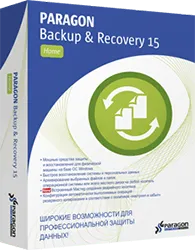
Мениджър - пълен набор от инструменти за работа с дяловете на твърдия диск. Програмата ще ви помогне да организирате и подредите информацията на диска, в съответствие с конкретните цели и задачи за постигане на максимална ефективност в работата на системата, за да се подобри работата на вашия компютър.
С Мениджър можете да:
- Изпълнява всякакви операции за разделяне, включително сливане и разделяне на дялове
- Промяна на секции: скрий / покажете, да направи активен / неактивен,
възлага / премахване на буква на устройство, конвертиране на файловата система и т.н.
- Преразпределят пространство между обема
- Свържете виртуален диск и работи с него като с редовна физическа диск и други
1. Стартирайте програмата, изберете на диск диск карта (дял), чийто образ искаме да създадем
2. Изберете раздела лента на резервно копие и възстановяване
3. Натиснете върху раздела архивиране VD
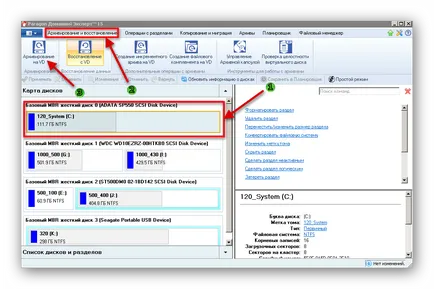
Изпълнява архивиране майстор на ВД. Ние можем да се създаде един образ на целия диск, отделен дял на твърдия ви диск или отделни файлове и папки. Що се отнася по този начин, ние след това ще създаде допълнителни резервни копия. Това ще бъде тема за друг материал. Т.е. вие ще имате няколко изображения, от които можете да започнат процеса на архивиране. Например, един образ на диск система (дял), в този случай, а вторият за снимките си, а третият за dessertatsii файлове на капитана, и т.н. Всяко изображение ще стартира своите архивни верига файлове. Според вида на файлове по време на архивирането може да бъде намерена тук.
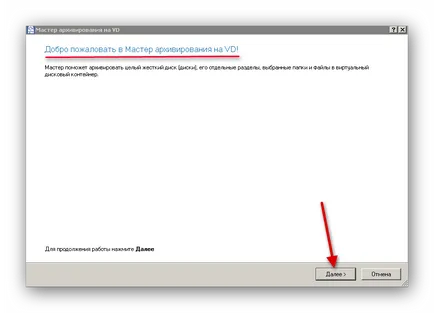
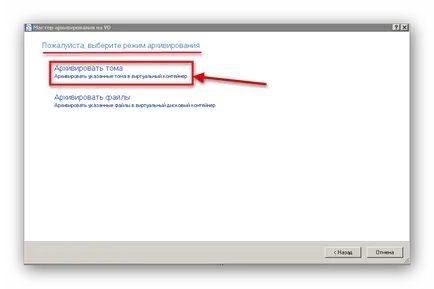
За да архивирате, изберете твърдия диск 120_System (C :) използвате Windows 7 (както за операционната система Windows 8 и 10) и кликнете Next.
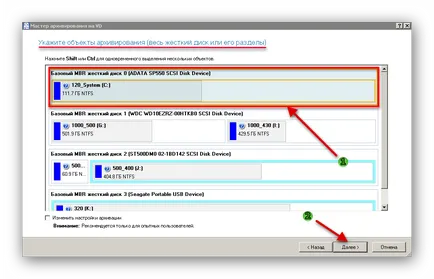
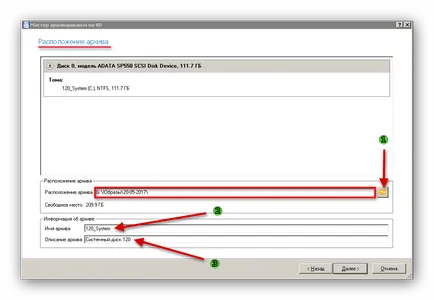
Backup Wizard е свършил своята работа. Всичко, което сме направили във виртуалния режим, т.е. всичко е възможно да се отмени или промени. Въпреки че не кликнете върху Прилагане на виртуални операции - няма да бъде създаден нашия имидж. Ние току-що създаде сценарий на нашите действия за програмата. Това е много удобно за потребителите да отново да отразяват върху техните действия и натиснете Apply сценария за изпълнение на физическо ниво. Кликнете върху Край, и отидете на интерфейса на програмата, където можем да изберете Приложи.
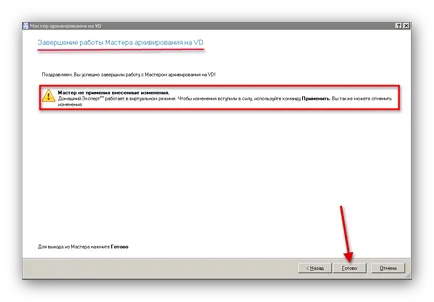
Преди да се подчертае един виртуален панел за управление, както и най-лявата позиция в нея Apply. Преди началото на тази операция, можем да разгледаме промените, които ще направят програмата след изпълнението на скрипта на физическо ниво. Кликнете върху Промяна, и отидете на пързалката №8
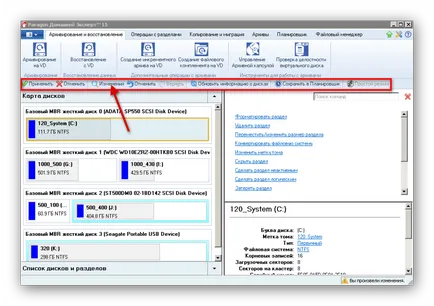
Ние избираме нашата кола от списъка на дискове и да видим какво ние трябва да стигнем до изхода. В този случай, ние виждаме, че преди операцията, дори и след това. Би било ясно, дали ще имаме работа разделяне на дялове или да се слеят дялове. Можете да отмените операцията, като изберете Отмяна на последната, но ние натиснете Apply.
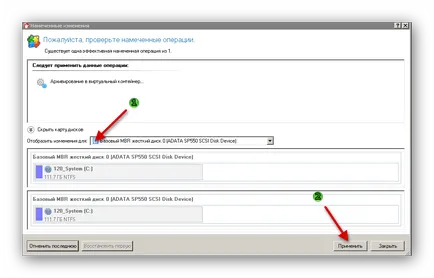
Тук тепе присъедини нашия скрипт на физическо ниво. Можете да поставите отметка в полето Изключете компютъра, след извършване, ако отидете например, за да се подготвят за легло.
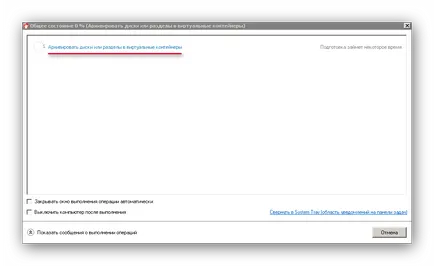
Процесът на създаване на снимката (изображение на твърдия диск) в Paragon Начало Експерт 15 е завършен. Нека да разгледаме следващия слайд №11, имаме на физическо ниво.
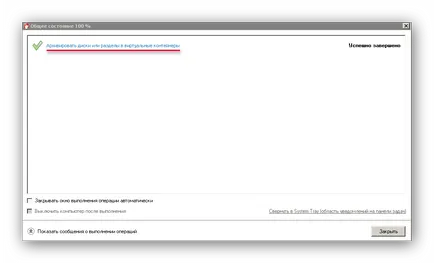
Тук е папката с пълен графичен файл, системния образ диск. Общият размер е почти 33.5 GB. 120_System.pfi файл съдържа структурата на файловете на диска. Това ще се промени всеки път след създаването на следващото показване, освен новата структура на файловата система. Всеки път, когато стартирате програмата сканира диска и сравняване на резултатите от сканирането с информация от предишния .pfi файл и след това към кои сектори (файлове) са се променили. Те попадат в нов файл увеличение или допълнение, въпреки това, което ние метод изберете да копирате. Ето как програма алгоритъма работи
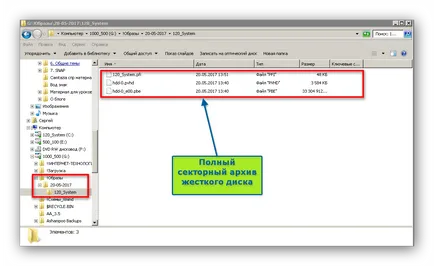
Обобщавайки: всяка резервна схема в Paragon Начало Експерт 15 започва със създаването на пълен сектор диск, резервна (дял). По отношение на това, ние ще създадем диференциал или инкрементални архиви. За диск система тя може да бъде на няколко пълни резервни копия, като 3-4. Направете пълно копие на четвъртия, и един ще бъде премахнат, т.е. Винаги има три пълни резервни копия изтекъл време. Всичко това се определя от наличието на място на носителя за архивиране и необходимата степен на надеждност.
Можете също така да бъдат полезни материали:
Типове файлове, за архивиране на данни